
软件介绍
RSOfficeRecovery是一款很强大的数据恢复软件,主要用于恢复被删除的office文档,比如Word,Excel以及HTML等等文档;该软件采用向导引导模式帮助用户恢复文档,用户在安装软件之后就可以按照向导的提示快速恢复计算机中的文档数据,当然这款工具不仅仅可以从计算机上恢复丢失的文档,如果您的文档是在可移动存储设备中丢失的,那么也是可以很轻松的通过该软件恢复移动磁盘中的文档;RSOfficeRecovery不仅使用方式简洁高效,功能还比较丰富,比如它支持预览功能和筛选功能,帮助您轻松且准确的找到需要恢复的文档数据。
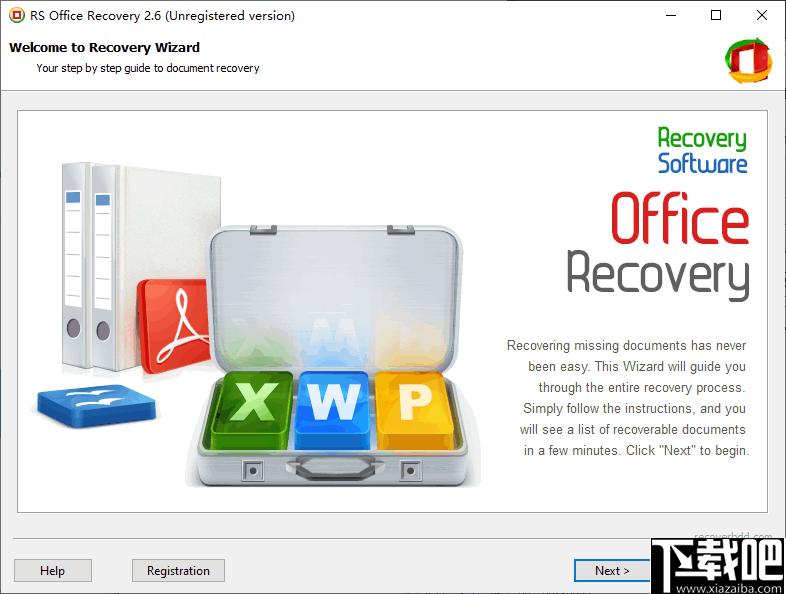
软件功能
多种支持的格式
MicrosoftOffice的所有版本(DOC,docx,xls,xlsx,RTF,HTML等),AdobePDF和OpenOffice(ODS,ODT)都会生成支持文档和电子表格。RSoffice恢复在还原办公室工作中表现良好。使用RSOfficeRecovery,无论您使用MicrosoftOffice,OpenOffice还是同时使用这两种软件,都只需要一个恢复工具!
无杂物恢复
RSOfficeRecovery引入了其他工具没有的功能。对在搜索过程中找到的所有文档进行初步完整性检查,然后立即筛选出无法在MicrosoftOffice中打开的损坏,损坏和不完整的文件。只有100%完美的文档进入恢复列表,从而减少了视觉混乱,并在具有数千个文档的大型磁盘上实现了明显更快的操作。
全尺寸预览易于操作
RSOfficeRecovery易于学习且易于使用。RSoffice恢复提供了高度直观的恢复向导,可逐步解决最复杂的问题。内置的查看器提供了可恢复文档的完整可视预览,因此可以在还原文档和电子表格之前对其进行查看。
内容感知分析
对于格式化,重新分区和损坏的存储介质,RSOfficeRecovery可以通过对整个磁盘表面执行内容感知分析来出色地恢复文档。在内容感知磁盘扫描过程中,该工具将逐块读取设备的所有内容,以尝试检测识别文档开头的签名。检测到签名后,RSOffice恢复将找到文件头并分析其字段以确定文件属性,例如文件名和长度。通过执行内容感知分析,RSOfficeRecovery产生了惊人的完整结果,通常可以恢复整个磁盘内容。
从不可靠的磁盘中恢复
从故障和不可靠的磁盘恢复文档时,最大程度地减少读取操作的次数对于避免计算机锁定和初始驱动器故障至关重要。为了促进从不稳定介质中进行恢复,RSOffice恢复引入了在长时间读取操作中创建位准确的虚拟驱动器映像的功能。捕获图像后,RSOffice恢复可以继续从图像文件恢复文档,而无需访问原始存储介质。此方法可从覆盖有坏块,严重磨损和电子不稳定的设备的磁盘上提供无忧恢复。
从所有类型的媒体和文件系统中恢复文档
RSoffice恢复已在当前可用的所有类型的存储介质上进行了测试。它包括大多数主要的硬盘和SSD驱动器制造商,所有类型的存储卡以及许多流行的USB驱动器型号。该工具已经在100多种不同的设备上进行了测试,以确保无与伦比的兼容性。
软件特色
1、绿色安全,恢复能力非常的好,可以很轻松的恢office数据文件。
2、恢复MicrosoftOffice和OpenOffice格式的文档。
3、支持的格式有DOC/DOCX,XLS/XLSX,PDF,RTF,HTML,ODS,ODT等。
4、使用这款工具该可以轻松恢复加密和压缩的文档。
5、这款工具还支持NTFS动态压缩方案,轻松恢复经过NTFS动态压缩的文件。
6、从格式化的FAT和NTFS分区以及重新分区的硬盘驱动器中恢复文档;
7、从损坏且无法访问的媒体中恢复文档;
8、从硬盘驱动器,SSD驱动器,闪存卡和所有其他类型的存储介质中恢复文档;
9、它可以恢复大多数主要文件系统,比如exFAT,FAT,NTFS,APFS,ReFS,XFS等等。
10、强大的兼容性,用户可以在多个版本的系统中运行它。
使用方法
1、下载并解压软件,完成软件解压之后双击软件进行安装。
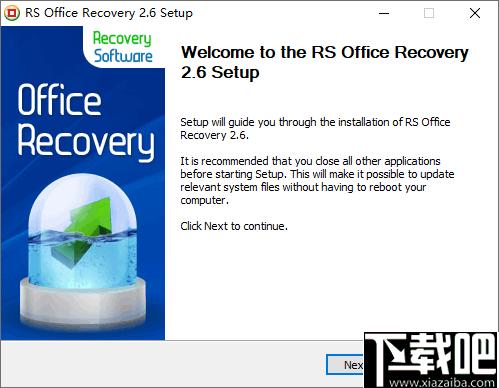
2、安装完成之后,可以在桌面的开始菜单中找到软件并打开,下图是软件的用户界面。
3、单击next按钮开始进行数据恢复,next的是下一步的意思,之后设置完恢复参数后都需要单击该按钮到下一个步骤。
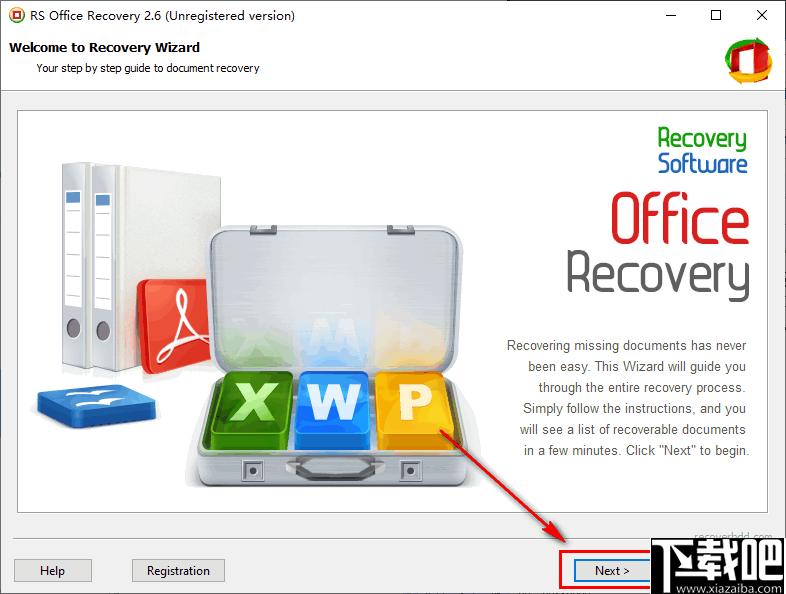
4、首先是在该界面中路径进行扫描恢复,一般是数据未删除之前的保存位置。
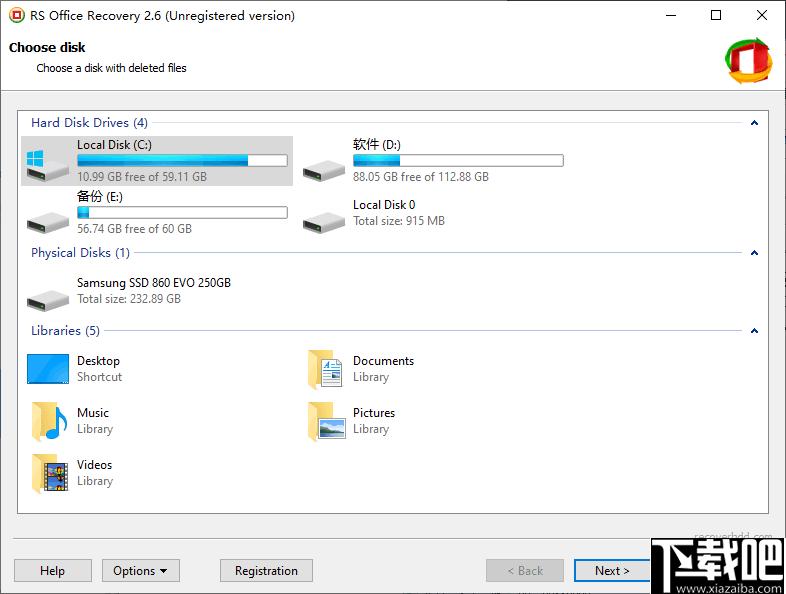
5、选择分析类型,自动扫描,全面分析,搜索任何可用信息,使用快速扫描恢复最近删除的文件。
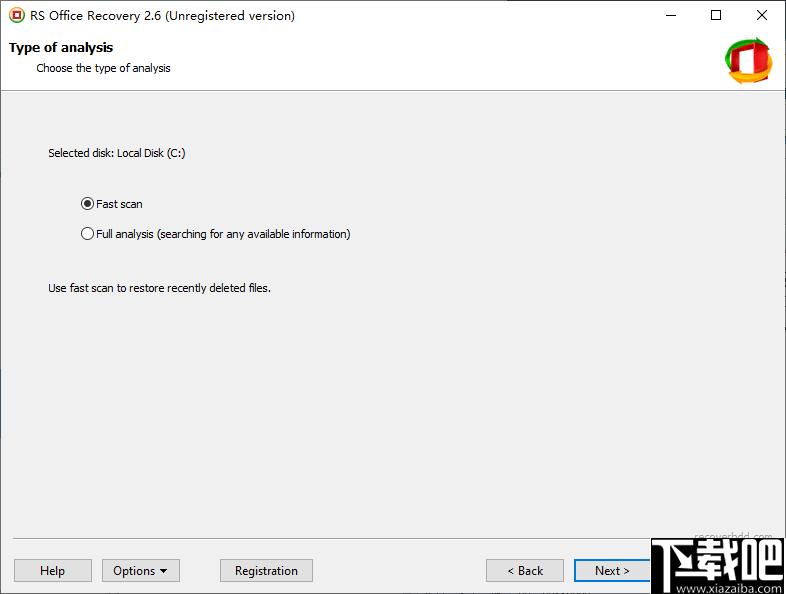
6、设置扫描数据文件的条件,设置得越准确,扫描得到的数据就越精准。
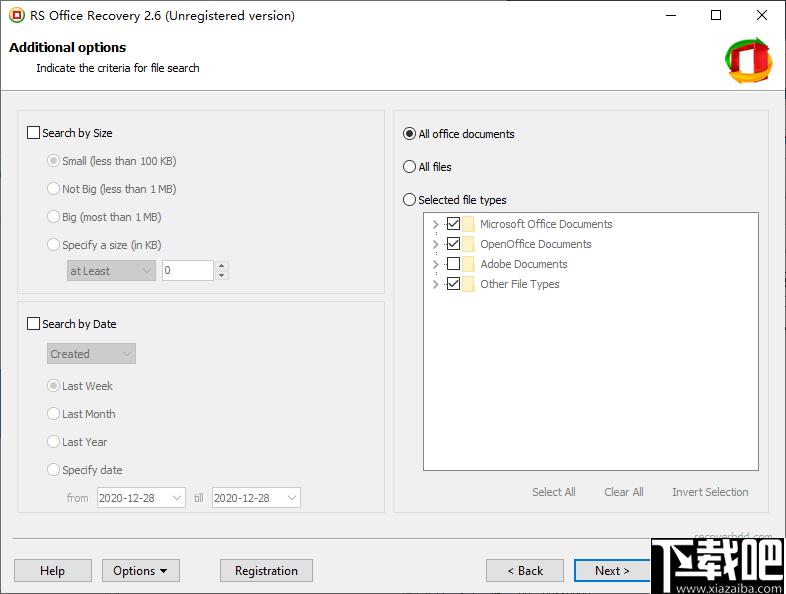
7、扫描数据时间是根据数据多少决定的,一般数据比较多,扫描的时间也就越久。
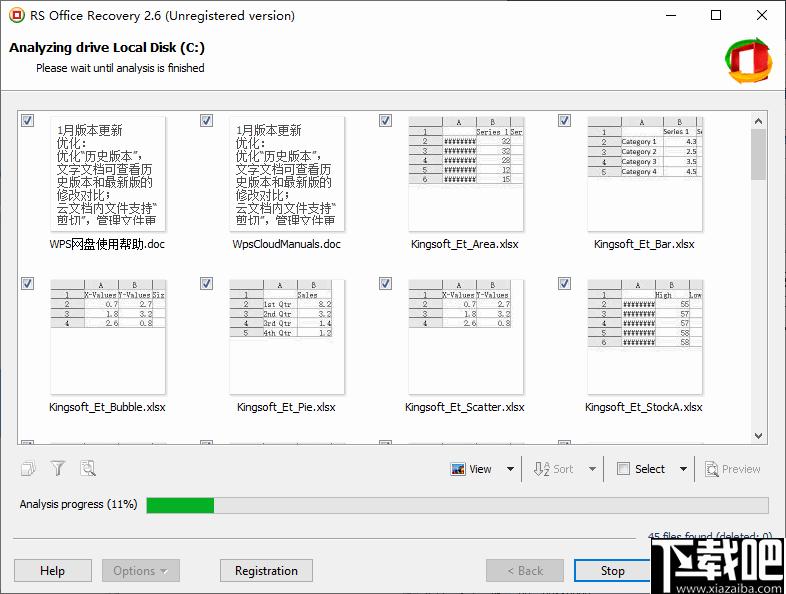
8、完成扫描之后,您可以通过文件路径查找文件并预览文件。
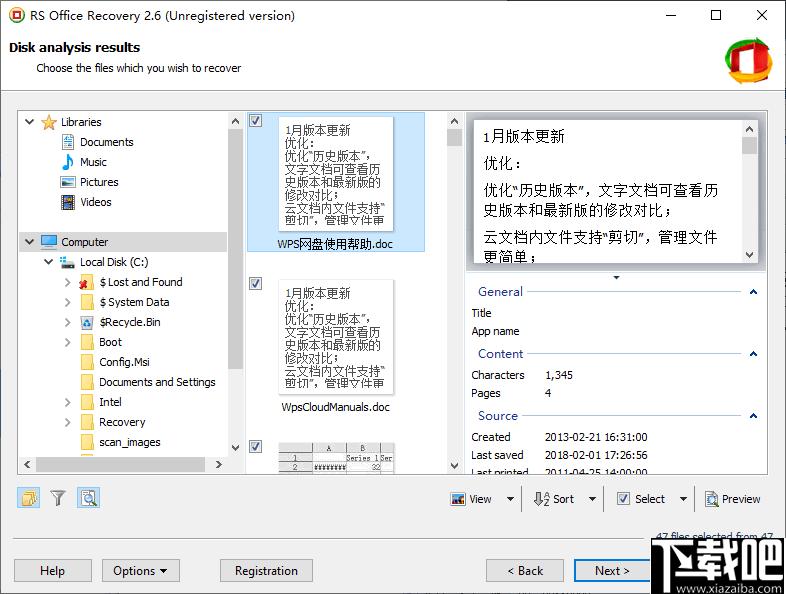
9、可以使用条件筛选或者是搜索功能来查找您需要的文件数据。
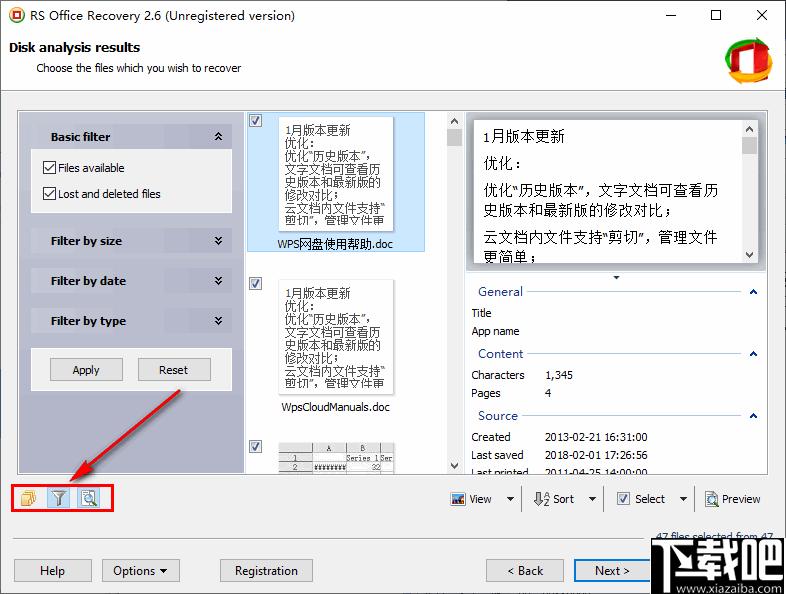
10,勾选需要恢复的数据到下一步,选择将数据保存的位置,如磁盘,DVD还是FTP。
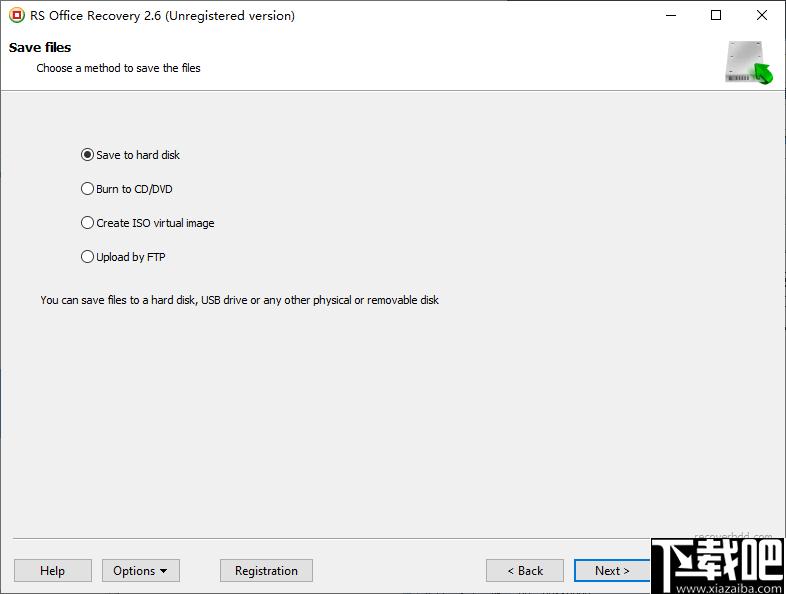
11、选择好设备只会,设置数据的恢复路径,最后单击右下按钮恢复数据即可。
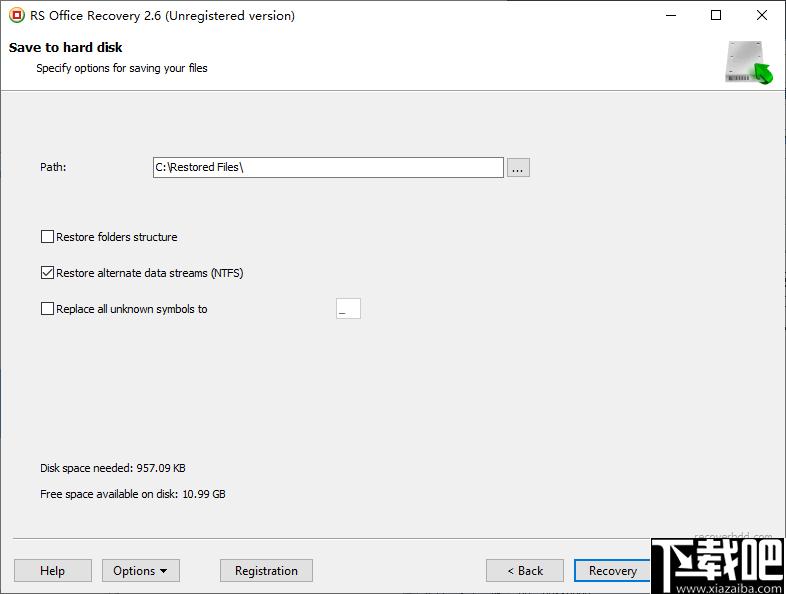
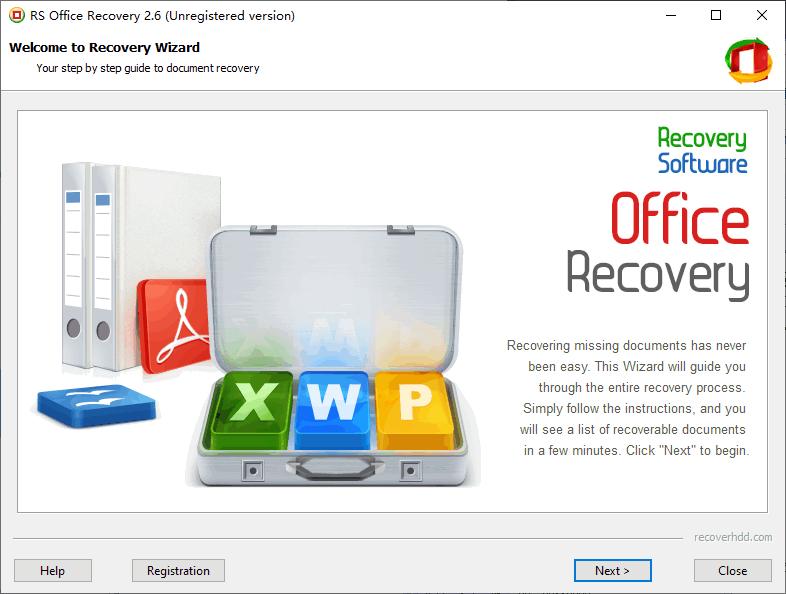
Tags:RS Office Recovery下载,数据恢复,ofice恢复,文档恢复
 朋友圈豌豆射手喷网球图片图片素材 / 66.70MB / 2017-1-23 / WinAll, 苹果iOS, Android / /
朋友圈豌豆射手喷网球图片图片素材 / 66.70MB / 2017-1-23 / WinAll, 苹果iOS, Android / / 小编点评:朋友圈豌豆射手喷网球图片是一份最近火爆于朋.
下载 暗之领主纪元第一章:命运沉浮免费版(暂未上线) 角色扮演 / 633.58MB / 2015-2-12 / Win8,Win7,Vista,WinXP / 英文 / 免费软件
暗之领主纪元第一章:命运沉浮免费版(暂未上线) 角色扮演 / 633.58MB / 2015-2-12 / Win8,Win7,Vista,WinXP / 英文 / 免费软件 小编点评:软件介绍这款画风复古的游戏有一个并不循.
下载 逍遥修真游戏手机版下载-逍遥修真手游官方版下载v3.7.0 安卓版角色扮演 / 424.16MB / 2015-9-10 / Android / 中文 / 上海浪险劲网络科技有限公司 / v3.7.0 安卓版
逍遥修真游戏手机版下载-逍遥修真手游官方版下载v3.7.0 安卓版角色扮演 / 424.16MB / 2015-9-10 / Android / 中文 / 上海浪险劲网络科技有限公司 / v3.7.0 安卓版 小编点评:逍遥修真手游官方版是一款能够让玩家.
下载 怒剑传说果盘版下载-怒剑传说果盘手游下载v1.0.100.10 安卓版角色扮演 / 654.27MB / 2022-5-3 / Android / 中文 / v1.0.100.10 安卓版
怒剑传说果盘版下载-怒剑传说果盘手游下载v1.0.100.10 安卓版角色扮演 / 654.27MB / 2022-5-3 / Android / 中文 / v1.0.100.10 安卓版 小编点评:怒剑传说果盘手游是一款国风玄幻题材.
下载 鲲神世界红包版下载-鲲神世界游戏红包版下载v1.0.1 安卓版益智休闲 / 123.36MB / 2010-9-27 / Android / 中文 / v1.0.1 安卓版
鲲神世界红包版下载-鲲神世界游戏红包版下载v1.0.1 安卓版益智休闲 / 123.36MB / 2010-9-27 / Android / 中文 / v1.0.1 安卓版 小编点评:鲲神世界红包版一款合成鲲的手机游戏.
下载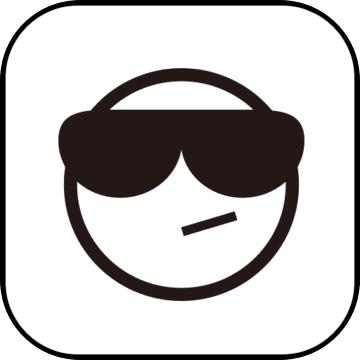 神曲天空之城官方版下载-神曲天空之城手游下载v1.0.1 安卓正式版角色扮演 / 379.85MB / 2023-10-11 / Android / 中文 / v1.0.1 安卓正式版
神曲天空之城官方版下载-神曲天空之城手游下载v1.0.1 安卓正式版角色扮演 / 379.85MB / 2023-10-11 / Android / 中文 / v1.0.1 安卓正式版 小编点评:神曲天空之城手游是一款极具特色的挂.
下载 轩辕仙侠录手游下载-轩辕仙侠录最新版下载v10.9.0 安卓版角色扮演 / 674.47MB / 2013-5-29 / Android / 中文 / v10.9.0 安卓版
轩辕仙侠录手游下载-轩辕仙侠录最新版下载v10.9.0 安卓版角色扮演 / 674.47MB / 2013-5-29 / Android / 中文 / v10.9.0 安卓版 小编点评:轩辕仙侠录安卓版是一款超级唯美的大型仙.
下载 智汇律政app下载-智汇律政最新版下载v2.1.0 安卓版生活实用 / 440.24MB / 2020-3-12 / Android / 中文 / 四川苍狼白鹿科技有限公司 / v2.1.0 安卓版
智汇律政app下载-智汇律政最新版下载v2.1.0 安卓版生活实用 / 440.24MB / 2020-3-12 / Android / 中文 / 四川苍狼白鹿科技有限公司 / v2.1.0 安卓版 小编点评:智汇律政app一款公证软件,权威的.
下载 救援达人游戏下载-救援达人手机版下载v1.0.1 安卓版益智休闲 / 434.65MB / 2018-8-8 / Android / 中文 / v1.0.1 安卓版
救援达人游戏下载-救援达人手机版下载v1.0.1 安卓版益智休闲 / 434.65MB / 2018-8-8 / Android / 中文 / v1.0.1 安卓版 小编点评:救援达人手机版是一款超级好玩的闯关趣.
下载 鸟屎官方版下载-鸟屎游戏(bird poo)下载v3.0 安卓版益智休闲 / 217.39MB / 2015-6-13 / Android / 英文 / v3.0 安卓版
鸟屎官方版下载-鸟屎游戏(bird poo)下载v3.0 安卓版益智休闲 / 217.39MB / 2015-6-13 / Android / 英文 / v3.0 安卓版 小编点评:鸟屎游戏是一款超级好玩的飞行跑酷游戏,
下载 隐秘校园2贝拉的爱情故事下载-隐秘校园2中文版下载v1.0 安卓版益智休闲 / 305.45MB / 2023-12-6 / Android / 中文 / v1.0 安卓版
隐秘校园2贝拉的爱情故事下载-隐秘校园2中文版下载v1.0 安卓版益智休闲 / 305.45MB / 2023-12-6 / Android / 中文 / v1.0 安卓版 小编点评:隐秘校园2中文版是一款主打换装装扮.
下载 没有出路游戏下载-没有出路最新版下载v1.2 安卓版动作游戏 / 801.63MB / 2010-2-11 / Android / 中文 / v1.2 安卓版
没有出路游戏下载-没有出路最新版下载v1.2 安卓版动作游戏 / 801.63MB / 2010-2-11 / Android / 中文 / v1.2 安卓版 小编点评:没有出路最新版是一款惊悚跑酷游戏,在里面.
下载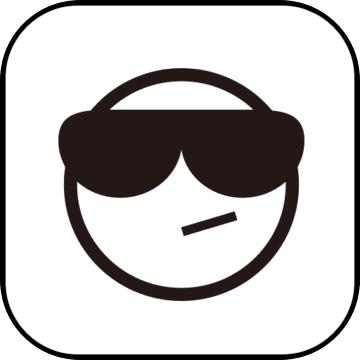 消灭恶魔星星游戏下载-消灭恶魔星星手游下载v1.0 安卓版益智休闲 / 131.29MB / 2016-7-11 / Android / 中文 / v1.0 安卓版
消灭恶魔星星游戏下载-消灭恶魔星星手游下载v1.0 安卓版益智休闲 / 131.29MB / 2016-7-11 / Android / 中文 / v1.0 安卓版 小编点评:消灭恶魔星星是款休闲有趣的益智小游.
下载 z字形移动手机版下载-z字形移动游戏下载v1.0.3 安卓版
z字形移动手机版下载-z字形移动游戏下载v1.0.3 安卓版 狂乱切水果破解版下载-狂乱切水果内购破解版下载v1.0.0.1 安卓无限金币版
狂乱切水果破解版下载-狂乱切水果内购破解版下载v1.0.0.1 安卓无限金币版 书呆子对对碰游戏下载-书呆子对对碰手机版下载v1.0 安卓版
书呆子对对碰游戏下载-书呆子对对碰手机版下载v1.0 安卓版 点击史密斯无限金币版下载-点击史密斯破解版下载v1.1.1 安卓最新版
点击史密斯无限金币版下载-点击史密斯破解版下载v1.1.1 安卓最新版 永不言弃无广告免费下载-永不言弃破解版无广告下载v4.2.1 安卓纯净版
永不言弃无广告免费下载-永不言弃破解版无广告下载v4.2.1 安卓纯净版 锦衣寒刀手游九游版下载-锦衣寒刀九游版下载v1.0.0.1489 安卓最新版
锦衣寒刀手游九游版下载-锦衣寒刀九游版下载v1.0.0.1489 安卓最新版 曹懆别跑ol无限金元宝版下载-曹操别跑ol内购破解版下载v2.1.0 安卓修改版
曹懆别跑ol无限金元宝版下载-曹操别跑ol内购破解版下载v2.1.0 安卓修改版 全民迷宫最新下载-全民迷宫小游戏下载v3.2.6 安卓版
全民迷宫最新下载-全民迷宫小游戏下载v3.2.6 安卓版 小马宝莉和谐任务游戏完整版下载-harmonyquest小马宝莉和谐任务游戏安装下载v2023.3.0 安卓免费版
小马宝莉和谐任务游戏完整版下载-harmonyquest小马宝莉和谐任务游戏安装下载v2023.3.0 安卓免费版 江湖侠奇梦最新版下载-江湖侠奇梦游戏下载v1.005 安卓版
江湖侠奇梦最新版下载-江湖侠奇梦游戏下载v1.005 安卓版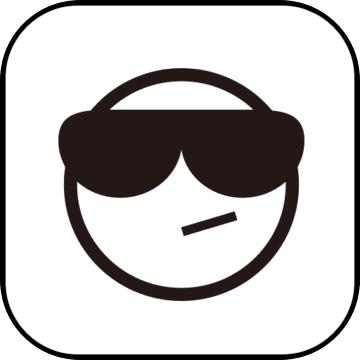 蜀客传官方版下载-蜀客传手游官方正版下载v1.1.2 安卓最新版
蜀客传官方版下载-蜀客传手游官方正版下载v1.1.2 安卓最新版 驾考模拟器免费版下载-驾考模拟器手机版下载v13.0 安卓版
驾考模拟器免费版下载-驾考模拟器手机版下载v13.0 安卓版
吃鸡特训营合成游戏下载-吃鸡特训营合成最新版下载v1.0.110 安卓版
 益智休闲 / 353.12MB / 2011-12-5 / Android / 中文 / v1.0.110 安卓版 下载
益智休闲 / 353.12MB / 2011-12-5 / Android / 中文 / v1.0.110 安卓版 下载
九星玲珑bt下载-九星玲珑变态版下载v1.4.9 安卓版
 角色扮演 / 867.55MB / 2014-1-5 / Android / 中文 / v1.4.9 安卓版 下载
角色扮演 / 867.55MB / 2014-1-5 / Android / 中文 / v1.4.9 安卓版 下载
凡人也修仙应用宝版下载-凡人也修仙腾讯版下载v6.4.1 安卓qq登录版
 角色扮演 / 195.93MB / 2016-8-1 / Android / 中文 / v6.4.1 安卓qq登录版 下载
角色扮演 / 195.93MB / 2016-8-1 / Android / 中文 / v6.4.1 安卓qq登录版 下载
寒冰皇冠下载-寒冰皇冠手游下载v1.0.0.0 安卓版
 卡牌游戏 / 359.83MB / 2011-2-29 / Android / 中文 / v1.0.0.0 安卓版 下载
卡牌游戏 / 359.83MB / 2011-2-29 / Android / 中文 / v1.0.0.0 安卓版 下载
战魔三国手游官网-战魔三国手机版(暂未上线)v1.0 安卓最新版
 角色扮演 / 100.12MB / 2011-10-26 / Android / 中文 / v1.0 安卓最新版 下载
角色扮演 / 100.12MB / 2011-10-26 / Android / 中文 / v1.0 安卓最新版 下载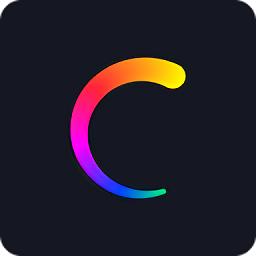
乐创驿站app下载安装最新版-乐创驿站官方版下载v15.0.00 安卓版
 生活实用 / 719.77MB / 2012-7-2 / Android / 中文 / 柳州帮福科技有限公司 / v15.0.00 安卓版 下载
生活实用 / 719.77MB / 2012-7-2 / Android / 中文 / 柳州帮福科技有限公司 / v15.0.00 安卓版 下载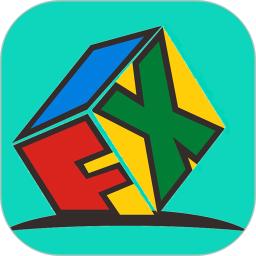
迅维网免费下载安装手机版-迅维网app下载v6.1.5 安卓官方版
 生活实用 / 501.23MB / 2014-5-7 / Android / 中文 / 深圳市鑫迅维科技有限公司 / v6.1.5 安卓官方版 下载
生活实用 / 501.23MB / 2014-5-7 / Android / 中文 / 深圳市鑫迅维科技有限公司 / v6.1.5 安卓官方版 下载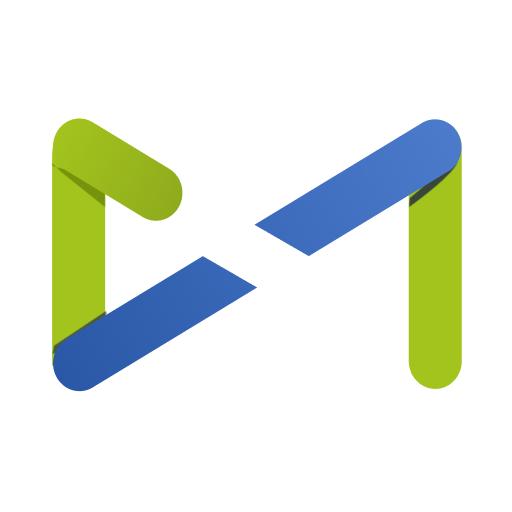
小安视频下载最新版-小安视频软件下载v1.0.12 官方安卓版
 生活实用 / 570.22MB / 2018-4-12 / Android / 中文 / 深圳民太安智能科技有限公司 / v1.0.12 官方安卓版 下载
生活实用 / 570.22MB / 2018-4-12 / Android / 中文 / 深圳民太安智能科技有限公司 / v1.0.12 官方安卓版 下载
羊队手游下载-羊队手机版游戏下载v31 安卓汉化版
 益智休闲 / 491.50MB / 2022-1-21 / Android / 中文 / v31 安卓汉化版 下载
益智休闲 / 491.50MB / 2022-1-21 / Android / 中文 / v31 安卓汉化版 下载
地藏降魔录ol手游下载-地藏降魔录ol官方版下载v5.2.0 安卓最新版
 角色扮演 / 613.90MB / 2022-3-13 / Android / 中文 / v5.2.0 安卓最新版 下载
角色扮演 / 613.90MB / 2022-3-13 / Android / 中文 / v5.2.0 安卓最新版 下载
公益传奇复古完整版-公益传奇复古手游(暂未上线)v2.1 安卓版
 动作游戏 / 282.73MB / 2018-9-20 / Android / 中文 / v2.1 安卓版 下载
动作游戏 / 282.73MB / 2018-9-20 / Android / 中文 / v2.1 安卓版 下载
一剑天下傲剑遮天官方版-一剑天下傲剑遮天手游(暂未上线)v2.20 安卓版
 动作游戏 / 939.34MB / 2013-8-20 / Android / 中文 / v2.20 安卓版 下载
动作游戏 / 939.34MB / 2013-8-20 / Android / 中文 / v2.20 安卓版 下载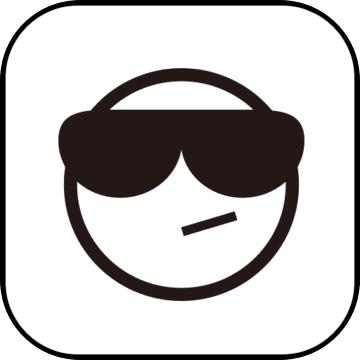
仙凡传微信版下载-仙凡传微信游戏下载v4.1.0 安卓最新版
 角色扮演 / 852.26MB / 2011-7-7 / Android / 中文 / v4.1.0 安卓最新版 下载
角色扮演 / 852.26MB / 2011-7-7 / Android / 中文 / v4.1.0 安卓最新版 下载